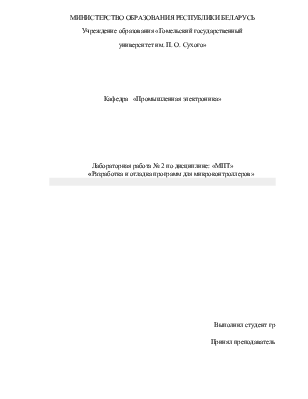



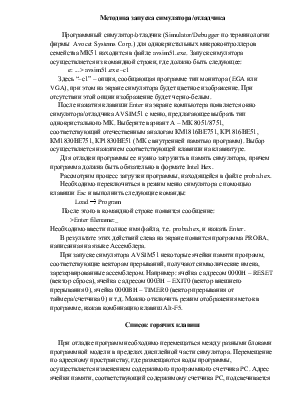
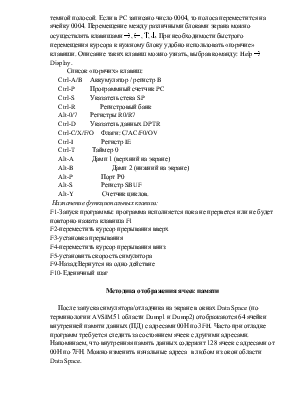
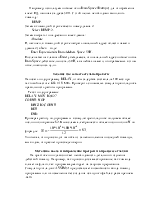

диалоговом режиме программа выдает на экран компьютера несколько подсказок, на которые требуется ответить. Рассмотрим процесс ассемблирования программы, записанной в файле proba.asm.
1. На панели TotCom с помощью курсора выбираем файл x8051.exe и нажимаем клавишу Enter (Ввод). Открывается окно ассемблера и программа выдает первую подсказку:
Listing Destination (N,T,D,E,L,P,<CR>=N):
Это сообщение определяет вид устройства, на которое будет выводиться листинг программы:
N – листинг не выводится;
T – вывод на терминал (экран компьютера);
D – диск (вывод в файл);
P – вывод на принтер;
<CR> означает Enter (возврат каретки).
Наберите букву Т и нажмите Enter.
2. Следующая подсказка:
Input Filename:
Необходимо напечатать имя входного файла. По умолчанию можно не вводить расширение .asm. Напечатайте proba и нажмите Enter.
3. Следующая подсказка:
Output Filename:
Компьютер запрашивает имя выходного файла. Этот файл будет иметь расширение .obj. Если имя выходного файла совпадает с именем входного (что обычно и имеет место), то следует просто нажать клавишу Enter.
После этих действий произойдет запуск ассемблирующей программы, и на экране появятся сообщения ассемблера. Вначале выводится заголовок, затем листинг программы и в конце – информация о числе строк и количество ошибок при трансляции. Ассемблирование считается успешным, если появится сообщение:
Assembly Errors: 0.
Если программа-ассемблер выдает сообщения об ошибках, их нужно исправить в режиме редактирования исходного файла.
Для запуска программы ассемблера в режиме командной строки необходимо ввести в командную строку DOS имя программы-ассемблера и имя исходного файла. В простейшем случае, когда не требуется вывода листинга программы, и имя выходного файла совпадает с именем входного файла, командная строка должна выглядеть следующим образом:
e:\ ... >x8051.exe proba.asm
Текст можно набирать с клавиатуры, но удобнее имена файлов переносить с панели в командную строку следующим образом:
а) выделяем курсором на панели файл x8051.exe и нажимаем клавиши Ctrl-Enter.В результате имя файла оказывается в командной строке;
б) выделяем курсором файл proba.asm и нажимаем клавиши Ctrl-Enter.
Для запуска ассемблера нажимаем Enter.
Результатом работы программы-транслятора является объектный файл proba.obj.
Методика получения hex-файла
Полученный объектный файл с расширением .obj должен быть обработан программой-компоновщиком (по-другому редактором связей). В пакете кросс-средств 2500 A.D. компоновщик находится в файле link.exe. Программисты часто называют эту программу «линкер».
Результатом работы компоновщика могут быть файлы с различными расширениями, из которых наибольшее применение получили:
1. Файлы с расширением .hex. Это файлы в формате Intel Hex или просто hex-файлы. Они используются для отладки программ с микроконтроллерами фирмы Intel или совместимыми с ними.
2. Файлы с расширением .tsk. Это исполняемые файлы. Они используются для загрузки в память программ и при программировании ПЗУ. По выполняемым функциям они соответствуют файлам с расширением .exe в DOS и Windows.
Запуск программы-компоновщика может быть произведен двумя способами:
1) в диалоговом режиме;
2) в режиме командной строки.
Диалоговый режим используется преимущественно при компоновке многомодульных программ, его мы рассмотрим позже.
Режим командной строки удобно использовать при компоновке одномодульных программ. Рассмотрим этот режим на примере обработки файла proba.obj.
Если нам необходим выходной файл в hex-формате и имя его повторяет имя входного файла, т.е. будет proba.hex, то в командной строке должно быть:
e:\... > link.exe –c proba.obj.
Имена файлов можно перенести с панели TotCom из вашей папки, а опцию ”–с” нужно набрать с клавиатуры. Запуск линкера производится, как обычно, клавишей Enter.
Внимание! Для правильной работы линкера необходимо, чтобы перед опцией “-c” и после нее был только один символ пробела. Это нужно проверить визуально.
Результаты работы программы выводятся на экран в следующем виде: вначале заголовок, затем карта загрузки (LOAD MAP), где указаны начальный и конечный адреса программы и ее размер, далее следуют наименование файлов и их форматы. Компоновка считается успешной, если выдается сообщение:
Link Errors: 0
В результате работы компоновщика в каталоге появится новый файл proba.hex.
Методика запуска симулятора/отладчика
Программный симулятор/отладчик (Simulator/Debugger по терминологии фирмы Avocet Systems Corp.) для однокристальных микроконтроллеров семейства МК51 находится в файле avsim51.exe. Запуск симулятора осуществляется из командной строки, где должно быть следующее:
e: ...> avsim51.exe –c1
Здесь “–с1” – опция, сообщающая программе тип монитора (EGA или VGA), при этом на экране симулятора будет цветное изображение. При отсутствии этой опции изображение будет черно-белым.
После нажатия клавиши Enter на экране компьютера появляется окно
Уважаемый посетитель!
Чтобы распечатать файл, скачайте его (в формате Word).
Ссылка на скачивание - внизу страницы.